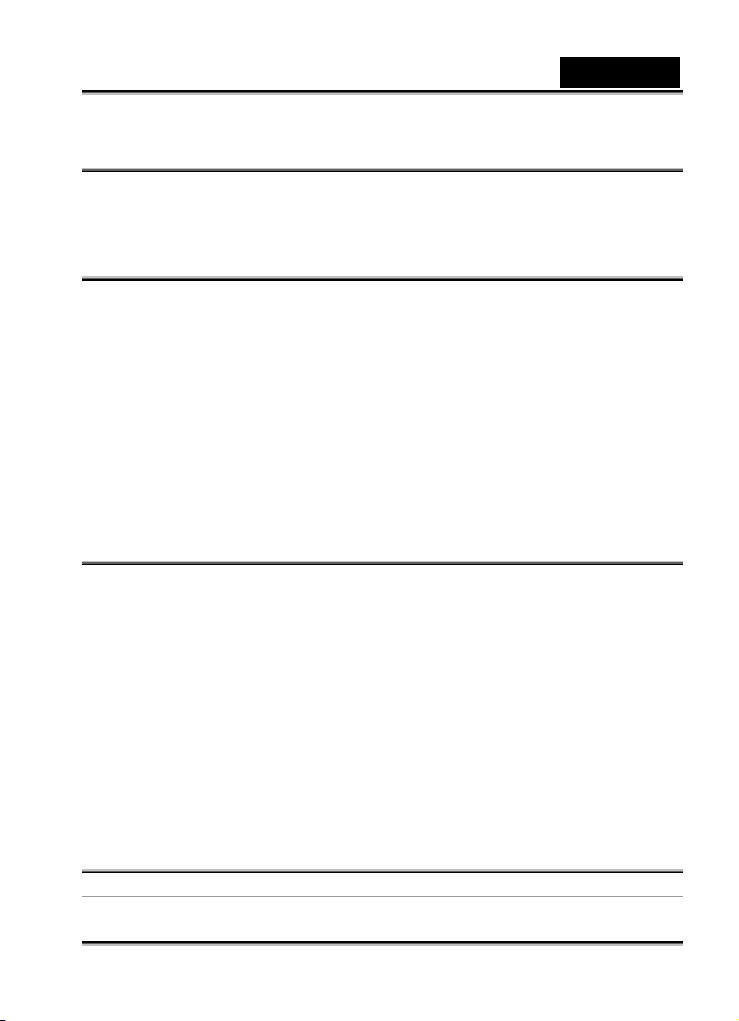
繁體中文
FCC聲明
本裝置符合FCC規則第15規定。其操作必須接受下列條件限制:
(1) 本裝置不得產生有害干擾,且
(2) 本裝置必須接受任何所受之干擾,包括可能導致非預期操作之干擾。
註:
本設備依據FCC規則第15條規定,經測試證明符合B級數位裝置之限制。該限制之設計在於提供家
用設施合理保護,以防範有害之干擾。本設備會產生、使用並可能放射無線電頻率能量,若未依照
指示安裝、使用,則可能對無線電通訊造成有害干擾。但是,即使特定之安裝方式亦無法保證不致
發生干擾。若本設備對收音機、電視收訊造成有害干擾(可開/關本設備電源確認),建議使用者以下
列任一種或多種方式嘗試改善干擾:
調整接收天線的方向或位置。
增加本設備與接收裝置間之距離。
本設備與收訊裝置分別連接不同迴路之電源插座。
必須使用屏蔽線纜以符合FCC規則第15條B款的B級裝置限制。
除非本手冊另有規定,否則不得擅自變更或修改本設備。若擅自進行此類變更或修改,您可能無法
繼續對本設備進行任何操作。
重要事項說明
請注意:
產品設計及規格可能變更而不另行通知;包括主要產品規格、軟體、軟體驅動程式、以及使用
手冊。本使用手冊只能做為產品的一般性參考指南。
您的DV數位攝錄機實際的產品及配件可能與本手冊中所述略有不同。
這是因為實際上不同的銷售體系經常會指定略為不同的產品內容以及配備來因應市場的需求、
顧客層的特性、以及地域性的偏好。不同銷售體系的產品經常會有所不同,尤其是配件方面,
諸如電池、充電器、AC變壓器、記憶卡、線組、收納盒/皮套、以及所支援的語言等。有時經銷
體系可能會指定獨特的色彩、外觀、以及內部記憶體容量。關於確實的產品內容和所含的配件,
請洽詢您的經銷商。
本手冊的插圖主要目的儘作為說明之用,因此可能會與您的數位攝錄機設計有所不同。
製造廠對於本使用手冊中的錯誤或差異不負任何責任。
關於驅動程式的更新及本手冊的修訂,請參考我們的網站:www.geniusnet.com.tw。
警告
如果異物或水份侵入攝錄機中,請將電源關閉並取出電池。
-1-
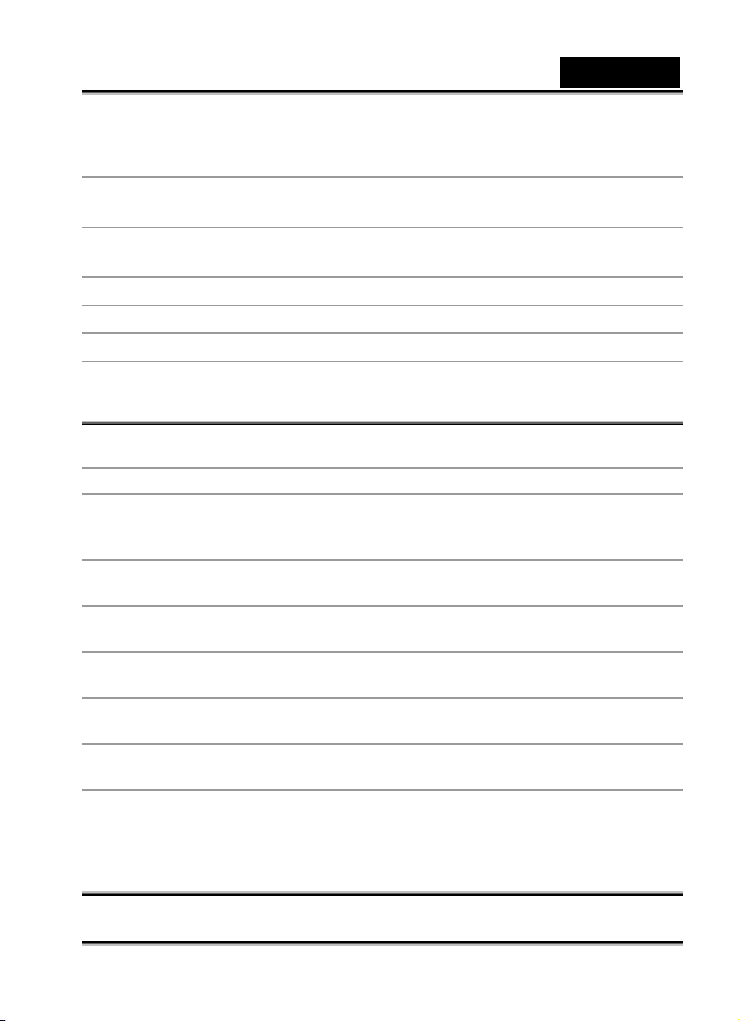
繁體中文
如果攝錄機曾經摔落或者外殼損壞,請將電源關閉並取出電池。在這種情況下繼續使用可能會
導致起火或電擊危險。請將其攜回購買的店家接受檢查。
不要自行分解、變造、或修理攝錄機。此舉可能會導致起火或電擊危險。關於產品的修理/內部
檢查,請洽詢您的購買店家。
不要在靠近水的地方使用攝錄機。此舉可能會導致起火或電擊危險。在雨中、雪中、或在海灘、
岸邊使用時,請特別注意。
不要將攝錄機放置於傾斜或不穩定的平面上。此舉可能會導致攝錄機摔落或傾倒,而造成傷害。
請避免讓兒童接觸電池。吞嚥電池可能導致中毒。如果意外吞嚥電池,請立即送醫急救。
不要在走路、開車、騎乘機車時使用攝錄機。此舉可能會導致跌倒或造成交通事故。
注意
裝入電池時請特別注意電池的極性(+或–)。裝入電池時若極性顛倒,可能會由於電池爆裂或漏
液而導致起火及傷害、或造成週遭損害。
閃光燈不可對眼睛直射。此舉可能會導致視力損害。
不要讓LCD監視器遭受撞擊。此舉可能會損壞螢幕上的玻璃或導致內部液體外洩。如果該液體
進入您的眼睛或與您的身體或衣物接觸,請立即用清水沖洗。如果液體進入您的眼睛,請立即
送醫接受治療。
攝錄機是一個精密儀器。不可摔落、碰撞、敲打、或在操作時過度用力。此舉可能會導致攝錄
機損壞。
不要在潮濕、蒸氣/煙霧迷漫、或者灰塵濃重的地方使用攝錄機。此舉可能會導致起火或電擊危
險。
在長時間連續使用後請不要立即取出電池。電池在使用期間溫度會變得非常高,碰觸高溫的電
池可能會造成灼傷。
不要將攝錄機包裹或放置在衣服或毛毯中。此舉可能會導致高溫聚積並造成外殼變形、導致火
災。請在通風良好的地方使用攝錄機。
不要將攝錄機留在溫度可能會明顯升高的地方(例如車內)。此舉可能對外殼或內部元件造成不良
影響,甚至導致火災。
在您移動攝錄機之前,請先將電源線及連接線纜拔除。否則可能會導致電源線及連接線纜損壞,
而導致起火或電擊危險。
注意
-2-
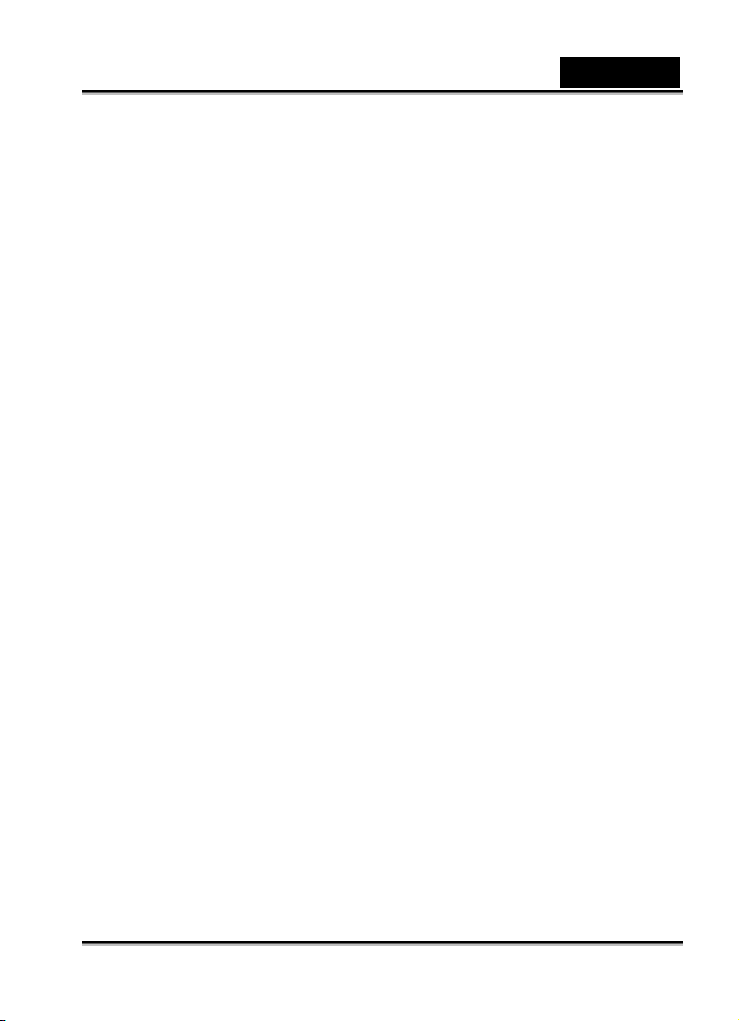
繁體中文
當您使用電池時,請仔細閱讀並嚴格遵守
不同的電池種類及環境溫度可能會影響電池的性能。
並降低攝錄機的性能。低溫也
請避免在極冷的環境中使用電池,因為低溫可能縮短電池的壽命
會影響鹼性電池的性能,因此強烈建議使用Ni-MH充電電池。
如果您使用全新的充電電池或者長時間沒有使用的充電電池(超過有效期限的電池除外),可能會
影響可拍攝的張數。因此,為充
全充電並完全放電至少一次。
當攝錄機長時間使用或連續使用閃光燈時,您可能會發覺電池發熱。這是正常現象,並
連續使用或長時間使用時,您可能會覺得攝錄機發熱。這是正常現象,並非故障
如果您將長時間不使用電池,請將電池從攝錄機中取
不要(合併)使用不同種類的電
電池端頭請保持清潔
不可使用錳電池。
狀態。
安全注意事項
分發揮電池性能及延長使用壽命,建議您在使用前先將電池完
池或混用新舊電池。
及以下的說明:
。
出以免造成漏液或腐蝕。
非故障。
-3-
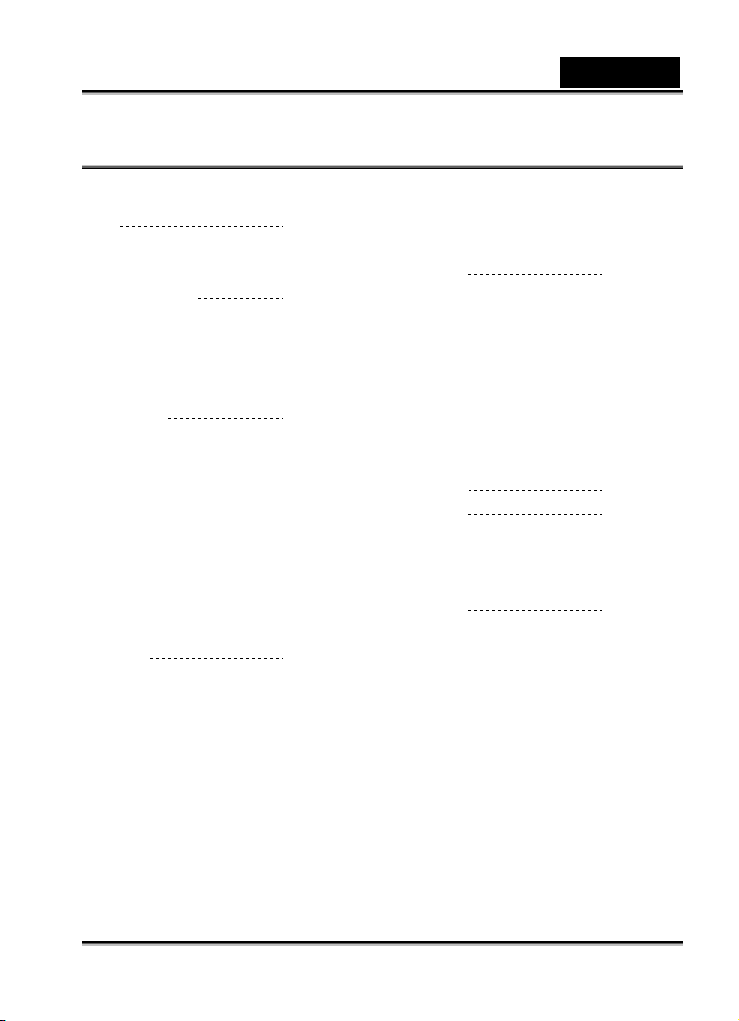
目錄
繁體中文
簡介 6-7
概述
包裝內容
瞭解您的攝錄機 8-13
正視圖
後視圖
LCD監視器資訊
LED指示燈
準備及使用 13-18
安裝電池
加裝相機帶
插入SD記憶卡(選用配件)
使用LCD面板
電源開啟/關閉
選取OSD (螢幕上顯示)語言
設定日期及時間
SD記憶卡格式化
設定影像解析度及品質
攝影模式 18-22
拍攝靜態影像
錄製視訊短片
近攝模式
標準模式
變焦攝影
設定閃光燈
設定自拍計時器
播放模式 22-28
播放靜態影像
播放視訊短片
在電視機上播放靜態影像/視訊短片
縮放播放
縮圖顯示
保護靜態影像/視訊短片
播放幻燈片秀
刪除靜態影像/視訊短片
MP3模式 28-29
錄音模式
錄製錄音檔案
播放錄音檔案
刪除MP3/錄音檔案
選單選項 31-41
錄影選單
播放選單
MP3選單
錄音選單
設定選單
29-31
-4-
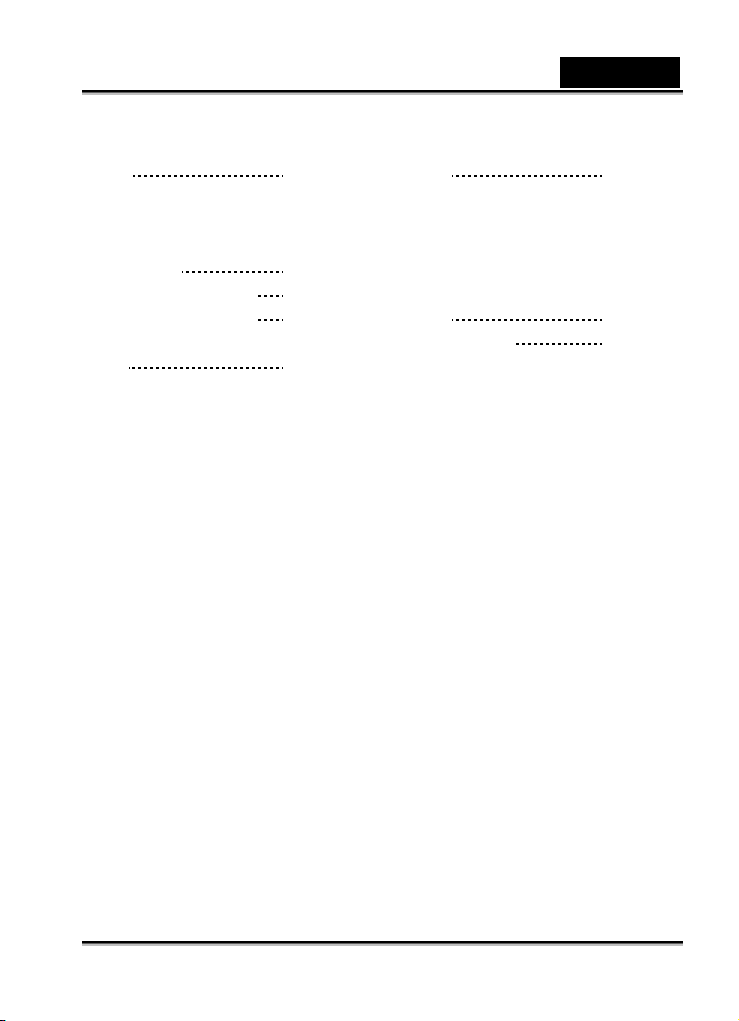
將錄製的檔案轉存到您的
電腦上
步驟1:安裝USB驅動程式
步驟2:將攝錄機連接到您的電腦上
步驟3:下載影像/視訊短片
41-43
傳輸MP3檔案 43-44
安裝PHOTOSUITE軟體
安裝PHOTOVISTA軟體
44
44-45
安裝WinDVD Creator
SVCD
45-46
繁體中文
用數位攝錄機來做為網路
攝影機
步驟1:安裝網路攝影機驅動程式
步驟2:將數位攝錄機連接到您的電腦上
步驟3 :執行您的應用軟體(即Windows
NetMeeting)
將數位攝錄機連接到其他
裝置上
數位攝錄機規格
46-48
48
49
-5-
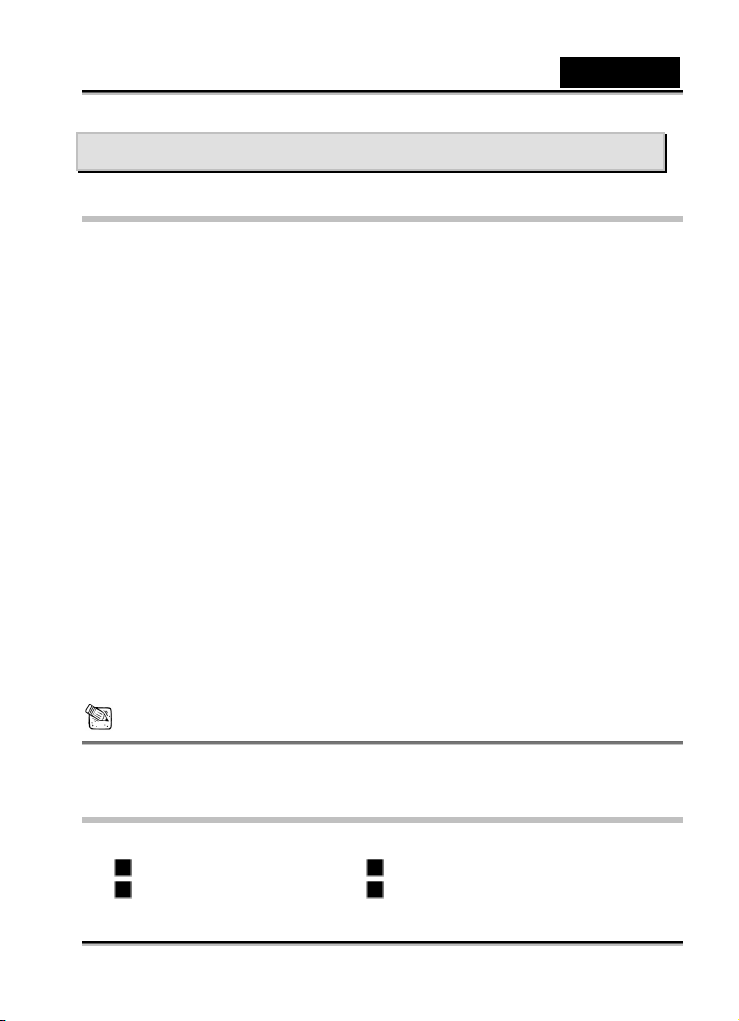
繁體中文
簡介
概述
您的新數位攝錄機採用2百萬像素的CMOS感測器,可獲得品質極佳、解析度高達2304 x 1728的影
像。這個數位攝錄機採用“入門級”手持攝錄機的設計,您可以輕易的使用這個小巧的數位攝錄機來
進行錄影。
它採用1.5” LTPS彩色影像LCD監視器,讓您可以錄製影像並檢視影像的細節。同時,配備有一個
自動閃光燈感測器會自動偵測拍攝(照明)條件來決定是否應該使用閃光燈。這個功能可幫助您正確
的拍攝。
16MB的內部(內建)記憶體可讓您盡情拍攝並儲存影像而不須使用額外的記憶卡。
不過,您也可能會希望使用外部記憶卡來擴充記憶體的容量(容量最高可達512MB)。除了靜止影像
及動態影片之外,您的數位攝錄機也可以用來當做錄音機、MP3播放器、及網路攝影機使用。
您所拍攝的視訊短片或靜態影像可以使用USB傳輸線(Win 98需要安裝USB驅動程式)下載到您的
電腦。您可以在電腦上利用隨附的編輯軟體來強化或修飾您的影像。您可以將您的影像透過
e-mail、插入報告、或貼在網站上與您的朋友分享。
如果要在電腦上播放視訊短片,建議您使用Windows Media Player 9.0 (WMP 9.0)或我們所提供的應
用軟體。您也可以從網站(www.microsoft.com)上下載所需版本的WMP。
備註
本手冊的插圖主要目的儘作為說明之用,因此可能會與您的數位攝錄機設計有所不同。
包裝內容
請小心拆封並確定包裝內是否包含有下列項目:
數位攝錄機 軟體光碟
USB傳輸線 使用手冊
-6-
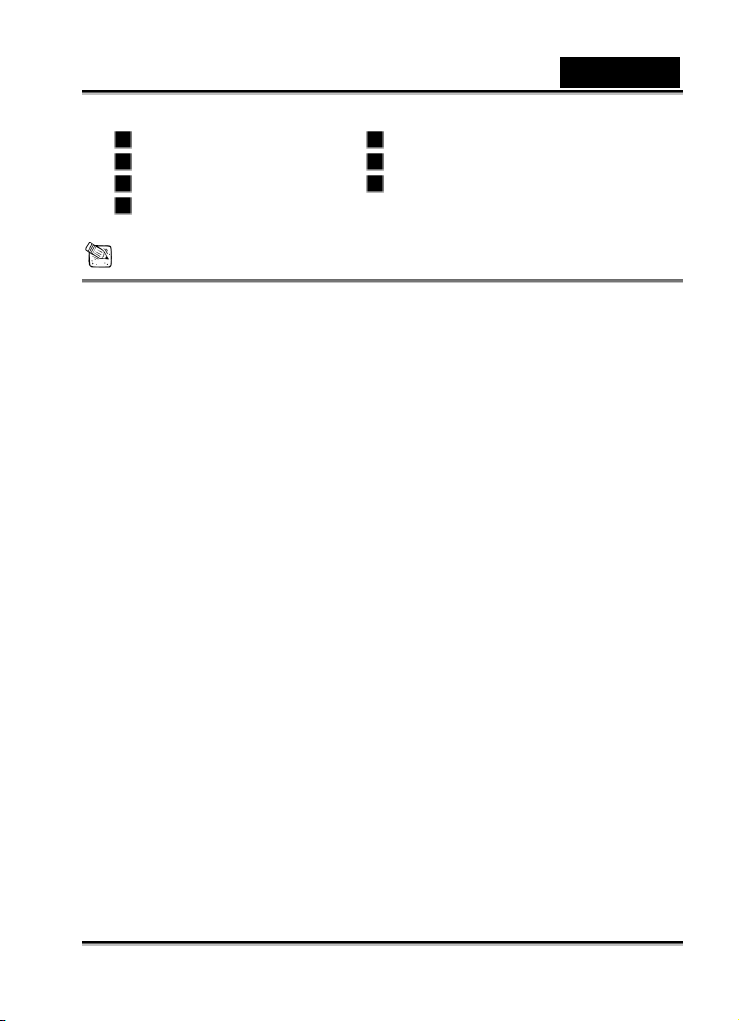
AV線組 快速使用指南
2個AAA鹼性電池 相機皮套
相機帶 耳機
三腳架
備註
配件及零件可能因銷售通路而有所不同。
繁體中文
-7-
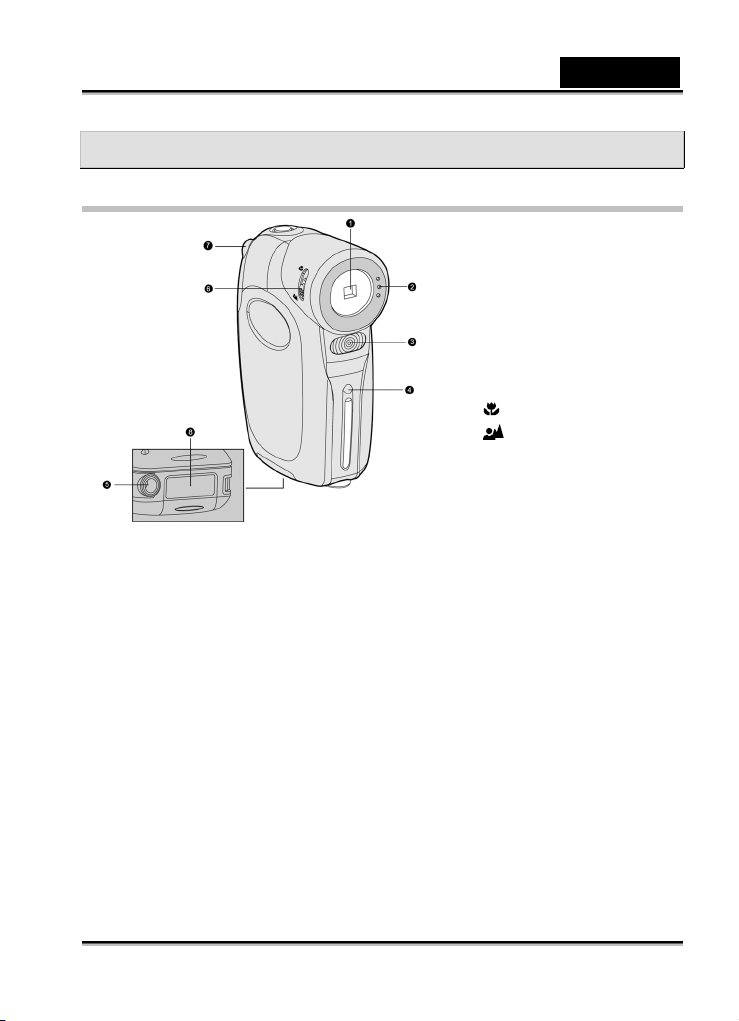
瞭解您的攝錄機
正視圖
繁體中文
1. 鏡頭
2. 麥克風
3. 閃光燈
4. 自拍計時器LED
5. 三腳架安裝孔
6. 調焦開關
近攝模式
標準模式
7. SD卡插槽蓋
8. 電池蓋
-8-
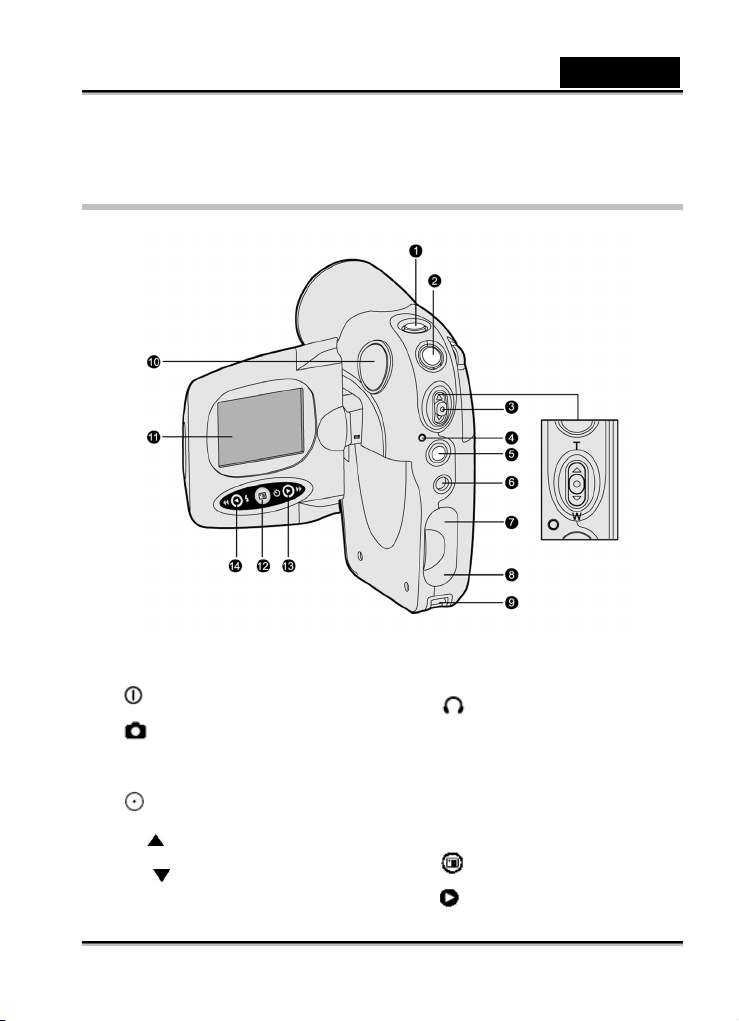
後視圖
繁體中文
1. 電源鈕
2.
3. 變焦撥桿
快門鈕
錄影鈕
T / T /拉近
W / W /推遠
4. 狀態LED指示燈
5. MODE模式鈕
6.
7. A/V端子
8. USB接頭
9. 相機帶固定孔
10. 喇叭
11. LCD面板/監視器
12.
13.
-9-
耳機插孔
選單鈕
向右/快速前進鈕
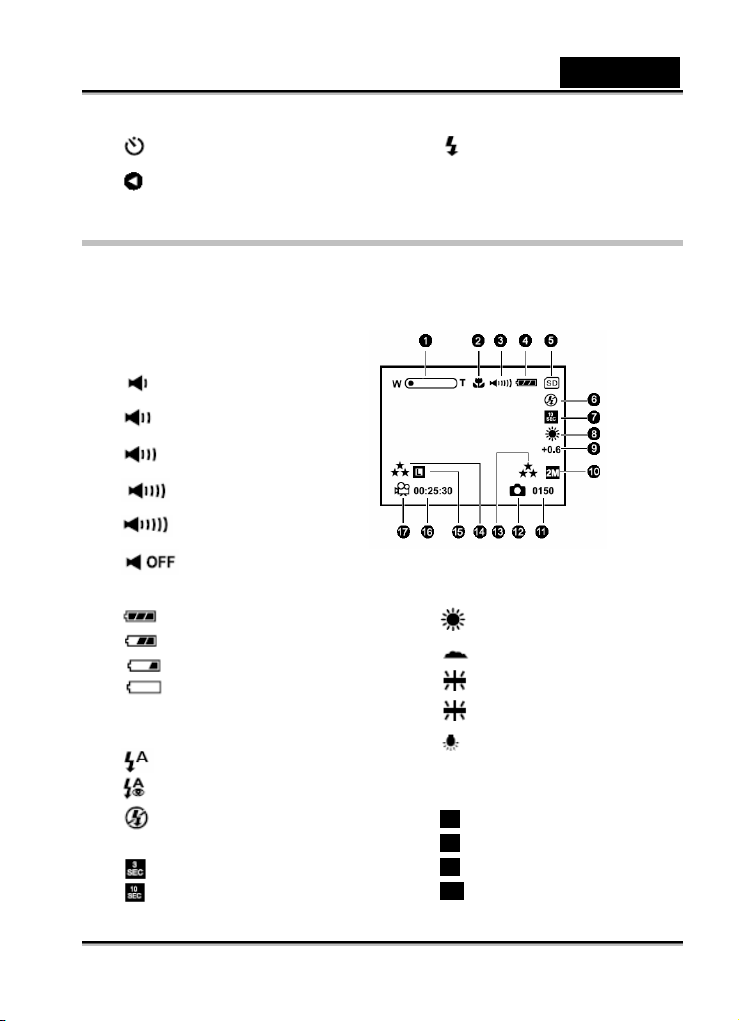
自拍計時器按鈕
繁體中文
閃光燈按鈕
14.
向左/倒退鈕
LCD監視器資訊
預覽模式:
1. 變焦狀態
2. 近攝模式
3. 音量
低音量
中低音量
中音量
高音量
最高音量
靜音
4. 剩餘電量狀態
電量全滿
電量半滿
即將耗盡
完全沒電
5. 記憶卡指示器
6. 閃光燈模式
自動閃光燈
自動閃光燈附紅眼消除功能
閃光燈關閉
7. 自拍計時器模式
3秒延遲
10秒延遲
8. 白平衡
自動
陽光下
陰影下
日光燈-1
日光燈-2
燈泡
9. 曝光補償
10. 影像大小
4M 2304 x 1728像素
3M 2048 x 1536像素
2M 1600 x 1200像素
½M 800 x 600像素
-10-
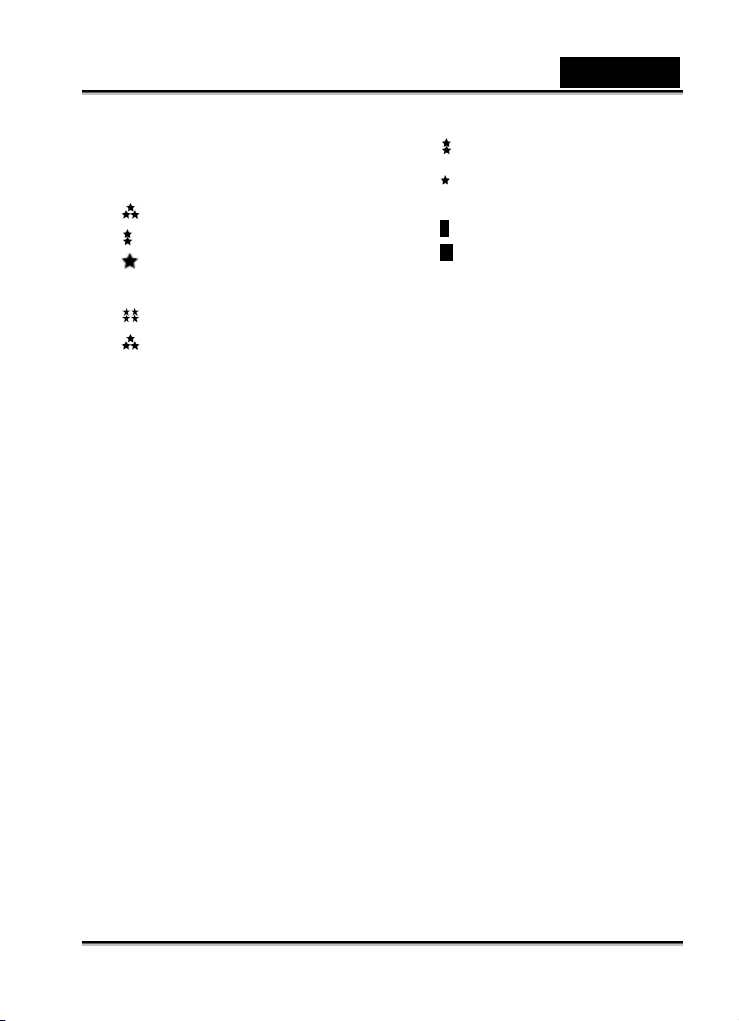
11. 可拍攝照片數
12. 靜態影像模式
13. 影像品質
極細緻
細緻
標準
14. 視訊品質
超細緻
極細緻
繁體中文
細緻
標準
15. 影片大小
L 640 x 480
M 320 x 240
16. 可錄影時間
17. 影片模式
-11-
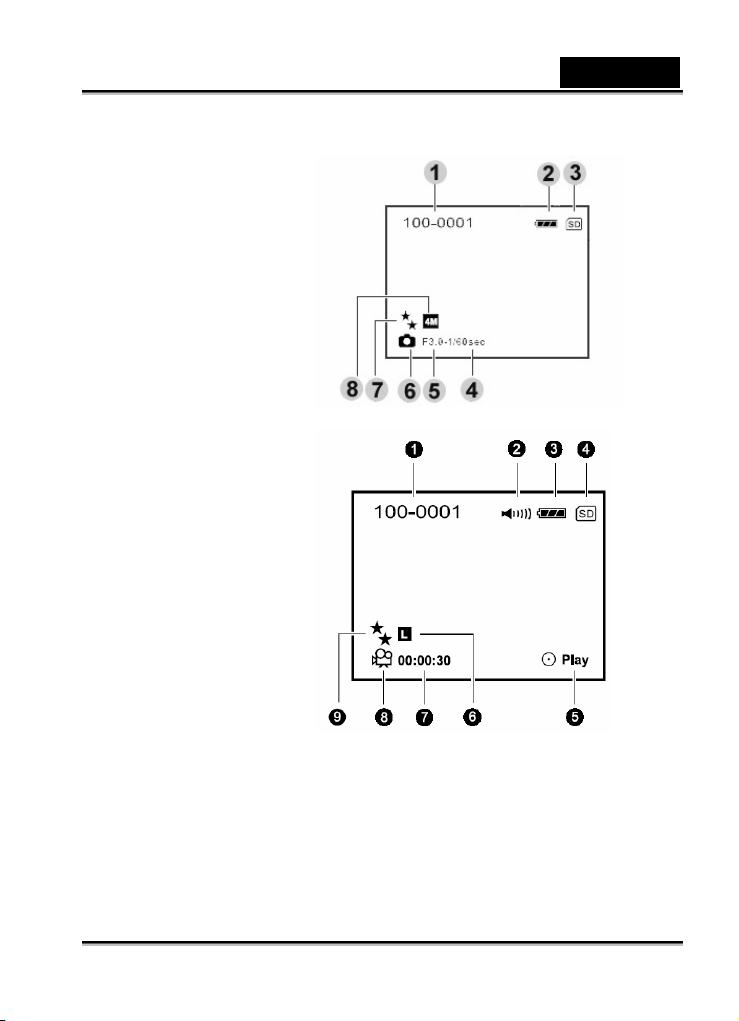
播放模式 – 靜態影像播放:
1. 資料夾及檔案名稱
2. 剩餘電量狀態
3. 記憶卡指示器
4. 曝光時間
5. 光圈值
6. 靜態影像模式
7. 影像品質
8. 影像大小
播放模式 – 視訊短片播放:
1. 資料夾及檔案名稱
2. 音量
3. 剩餘電量狀態
4. 記憶卡指示器
5. 播放/暫停指示器
6. 影片大小
7. 總計錄影時間
8. 影片模式
9. 視訊品質
繁體中文
-12-
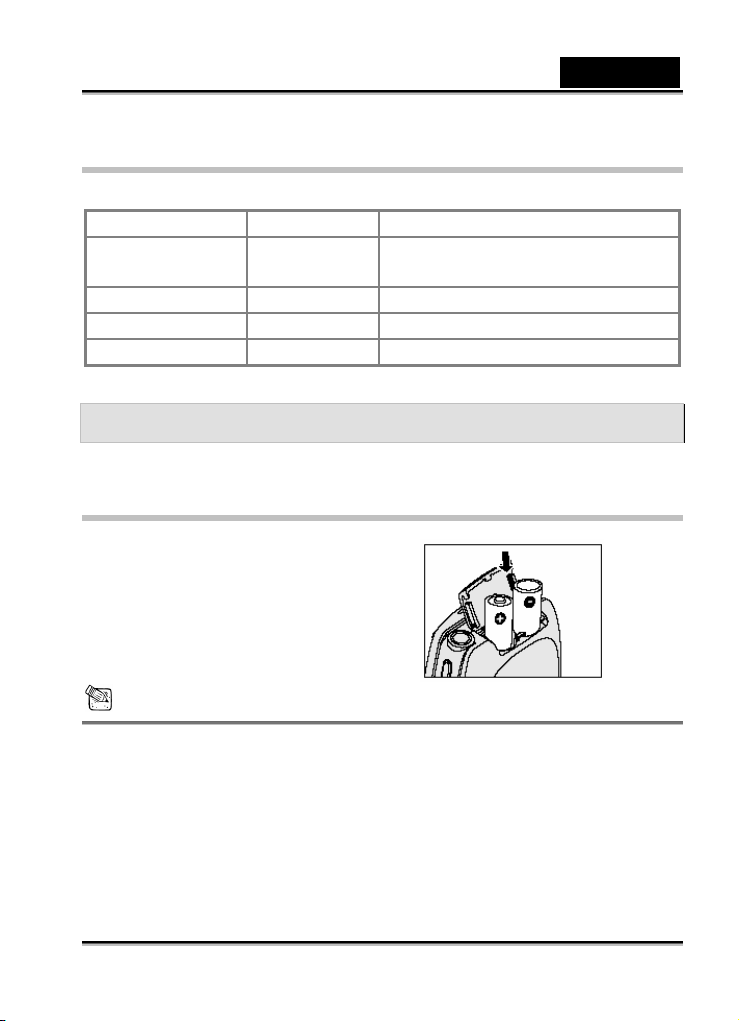
LED指示燈
指示燈 狀態 說明/動作
LED指示燈 點亮,綠色
LED指示燈 閃爍,綠色 USB通訊/傳輸進行中。
LED指示燈 閃爍,紅色 閃光燈充電中。
自拍計時器指示燈 閃爍,紅色 自拍計時器功能已啟動。
1. 數位攝錄機電源在開啟狀態。
2. 數位攝錄機備妥可拍攝影像(或影片)。
準備及使用
您可以使用2個AAA電池(鹼性、Ni-MH)來提供攝錄機所需的電源。
安裝電池
1. 確定已經關閉攝錄機電源。
2. 將電池蓋朝[OPEN]箭頭方向推。
3. 根據正確的極性記號(+或-)插入電池。
4. 確實關妥電池蓋。
繁體中文
備註
請避免在極冷的環境中使用電池,因為低溫可能縮短電池的壽命並降低攝錄機的性能。低溫也
會影響鹼性電池的性能,因此強烈建議使用Ni-MH充電電池。
如果您使用全新的充電電池或者長時間沒有使用的充電電池(超過有效期限的電池除外),可能 會
影響可拍攝的張數。因此,為充分發揮電池性能及延長使用壽命,建議您在使用前先將電池完
全充電並完全放電至少一次。
如果您將長時間不使用電池,請將電池從攝錄機中取出以免造成漏液或腐蝕。
不要(合併)使用不同種類的電池或混用新舊電池。
不可使用錳電池。
-13-
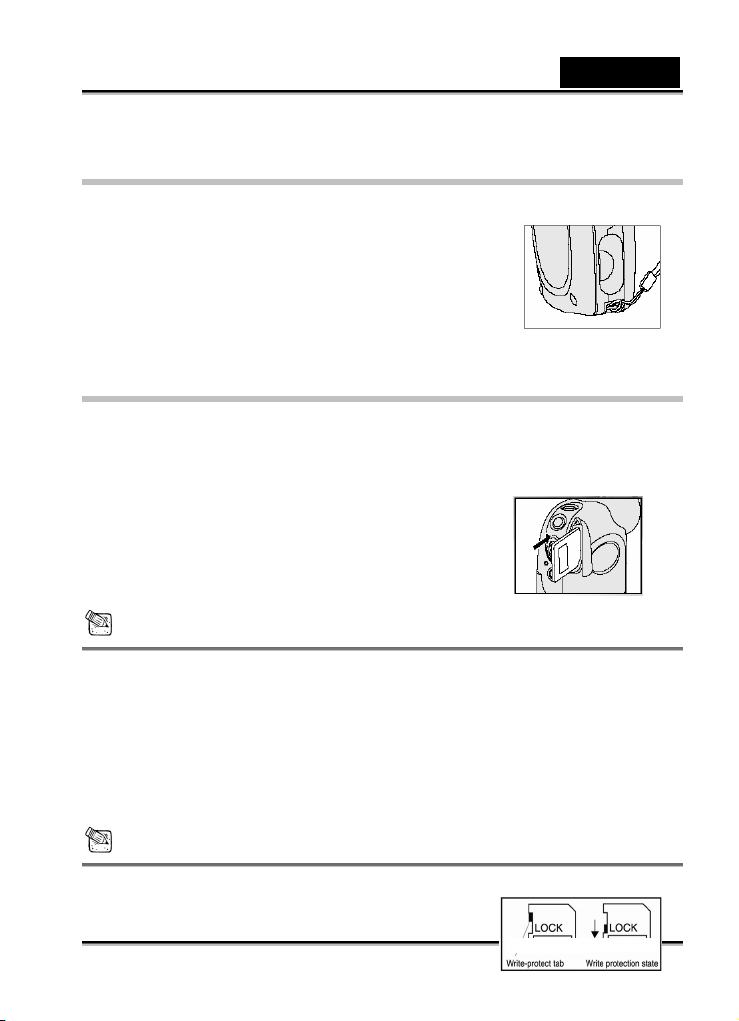
繁體中文
防寫保護狀態
防寫保護鎖扣
加裝相機帶
為避免在使用時意外滑手,請務必使用相機帶。
請依下列方式加裝相機帶:
1. 將相機帶的小環帶穿過攝錄機上的相機帶固定孔。
2. 將大環帶穿過小環帶並拉緊直到相機帶確實固定為止。
插入SD記憶卡(選用配件)
數位攝錄機出廠配備有16MB的內部記憶體,可以讓您在數位攝錄機中錄製視訊短片、拍攝靜態影
像、並儲存MP3及錄音檔案。不過,您也可以使用選用的SD (安全數位)記憶卡來擴充記憶體容量
讓您可以儲存更多的檔案。
1. 確定已經關閉攝錄機電源。
2. 將記憶卡插槽蓋朝[OPEN]箭頭方向推開。
3. 插入SD記憶卡。
如果記憶卡無法插入,請檢查記憶卡的方向。
4. 關妥記憶卡插槽蓋。
備註
在開始使用之前,請確定透過攝錄機將記憶卡格式化。更詳細的資訊,請參考本手冊中標題為“儲
存媒體格式化”的章節。
取出記憶卡:
1. 確定將電源關閉。
2. 打開SD卡插槽蓋。
3. 輕按一下記憶卡的邊緣,記憶卡就會退出。
備註
為避免SD記憶卡上寶貴的資料被意外刪除,您可以將防寫保
護鎖扣(在SD記憶卡的一側)推到“LOCK”位置。
-14-
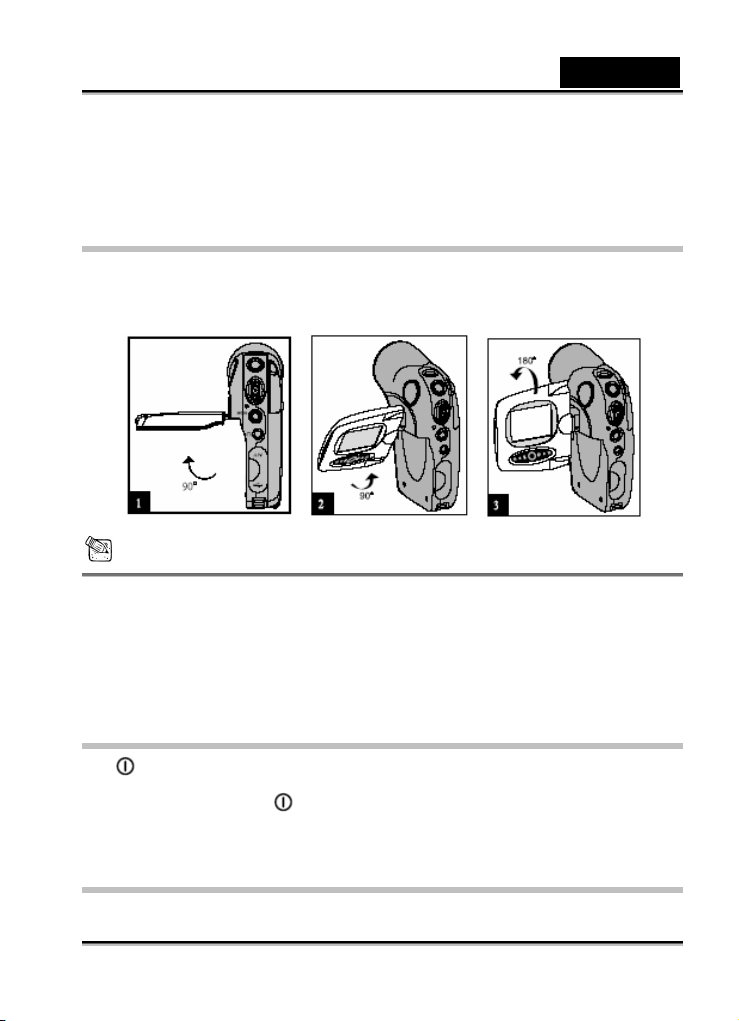
繁體中文
要儲存、編輯、或刪除SD記憶卡上的資料時,您必須先解除記憶卡的鎖扣。
使用LCD面板
1. 將面板從數位攝錄機拉開即可它打開面板。
2. 轉動面板來選擇最適合您的監視器角度。
備註
.轉動面板之前,請確定您已先將LCD面板開啟到90度位置。
將LCD面板朝正確方向小心轉動,轉動過頭或轉動方向錯誤都可能損壞連接LCD監視器與數位
攝錄機的鉸鏈。
在扳動LCD面板時請避免碰觸LCD監視器。
不要握持LCD面板來使用數位攝錄機。
電源開啟/關閉
按住 按鈕直到數位攝錄機電源開啟。
要關閉電源時,請再次按住
按鈕。
選取OSD (螢幕上顯示)語言
-15-

繁體中文
首先指定顯示在LCD監視器上的選單及訊息所使用的語言。請使用變焦撥桿並按 按鈕來選取所
要顯示的語言。這個設定將會被儲存起來。更詳細的資訊,請參考本手冊[Setup](設定)選單中標題
為“語言”的章節。
備註
只有在您第一次開啟數位攝錄機電源時,會出現OSD語言設定畫面並提示您選取顯示在LCD監
視器上資訊的語言。下次您開啟電源時,它將不會再出現。
設定日期及時間
日期/時間設定畫面會在下列情況下自動出現:
第一次開啟攝錄機電源時;
在將電池取出攝錄機一段長時間之後開啟電源時。
要調整日期及時間時,請:
1. 使用
2. 在設定所有欄位後請按
/ 按鈕來選取年份、月份、日期、及時間欄位。
按鈕。
要升高數值時,請將變焦撥桿朝
要降低數值時,請將變焦撥桿朝
時間會以24小時的格式顯示。
T / 方向按。
W / 方向按。
SD記憶卡格式化
在開始使用前,請將SD記憶卡格式化。
1. 按住
2. 按
按鈕來開啟電源。
如果您要從[Image/Movie](影像/影片) / [MP3] / [Voice](錄音)模式進入[Setup](設定)選
單,請先按兩下MODE鈕到[Select Mode](選取模式)選單之後再以變焦撥桿選取一個模
式,並按
按鈕,並以 按鈕來選取[Setup](設定)。
[Setup](設定)選單接著會出現在畫面上。
按鈕。
-16-

3. 使用變焦撥桿選取[Format](格式化),並按 按鈕。
繁體中文
4. 使用變焦撥桿選取[Yes],並按
按鈕。
備註
將SD記憶卡格式化也會刪除受保護的影像。包括影像的所有資料也都會被刪除。因此在進行
記憶卡格式化之前,請確定所有影像都是您所不需要的。
格式化是一個不可回復的動作,格式化後資料將無法再回復。
有任何問題的SD記憶卡將無法正確格式化。
設定影像解析度及品質
解析度及品質的設定會決定像素大小(尺寸)、影像檔案大小、以及您的影像的壓縮率。這些設定會
影響記憶體或記憶卡可以儲存的影像數量。為了熟悉您的數位攝錄機,建議您嘗試每一種品質及解
析度的設定來鑑識這些設定將對您的影像所產生的效果。
解析度越高及品質越高的影像可以提供較佳的照片效果,不過檔案也更大;因此,少數影像就會佔
用極大的記憶體空間。
要列印影像以及需要較精密細節的場合,建議採用較高的的解析度及品質設定。解析度/品質較低
的影像所佔用的記憶體空間較少,並且相當適合用在透過email、報告、及網頁來分享的影像上。
要變更影像解析度或影像品質時,請依下列步驟進行:
1. 按住電源按鈕來開啟電源。
2. 按
按鈕。
接著會出現[Record](錄影)選單。
-17-

3. 使用變焦撥桿選取[Image size](影像大小),並按 按鈕。
繁體中文
4. 使用變焦撥桿來選取想要的設定,並按
5. 依照步驟3及4的相同方法來設定[Image quality](影像品質)、[Video size](影片大小)及[Video
quality](視訊品質)。
按鈕。
備註
可以拍照的數量以及錄影時間取決於儲存裝置的容量、解析度及品質設定、以及拍攝的影像
的主題。
攝影模式
拍攝靜態影像
1. 按住 按鈕來開啟電源。
2. 進行取景構圖。
3. 按
在影像拍攝後,實際拍攝的影像會比在LCD上預覽的影像更大些。
可錄的影像數量
幀數計數器會顯示可以儲存在內部記憶體或SD記憶卡上的大約影像數。可以錄製的影像數可能因
製的主題、記憶卡的容量、影像以外的其他檔案、或不同的影像品質或解析度而有所不同。 錄
按鈕來拍攝靜態影像。
備註
解析度 品質 壓縮率
極細緻 4:1 12
2304 x 1728像素
2048 x 1536像素
細緻 8:1 20
標準 12:1 29
極細緻 4:1 15
細緻 8:1 24
標準 12:1 34
16 MB
內部記憶體
-18-

1600 x 1200像素
800 x 600像素
上列資料所示為標準測試結果。實際容量可能因拍攝條件及設定而有所不同。 *
錄製視訊短片
1. 按住 按鈕來開啟電源。
2. 進行取景構圖。
3. 按 按鈕。
接著就會開始錄製視訊短片。
繁體中文
極細緻 4:1 21
細緻 8:1 29
標準 12:1 45
極細緻 4:1 72
細緻 8:1 100
標準 12:1 137
再按一下
4. 按 按鈕來停止錄影。
按鈕即可暫停錄影,在暫停期間按 按鈕可恢復錄影。
近攝模式
當您要拍攝近距離的照片時,請選取這個模式。
1. 按住 按鈕來開啟電源。
2. 將調焦開關撥到
3. 進行取景構圖。
4. 按
按鈕來拍攝靜態影像。
要錄製視訊短片時,請按
位置。
按鈕來開始錄影,然後按
按鈕來結束錄影。
-19-

備註
在拍攝近攝影像後,別忘了將鏡頭重新設定為標準模式。
當您切換到近攝模式後,閃光燈模式會自動關閉。
標準模式
這個模式適用於風景及人像照。
1. 按住 按鈕來開啟電源。
2. 將調焦開關撥到 位置。
3. 進行取景構圖。
繁體中文
4. 按
按鈕來拍攝靜態影像。
要錄製視訊短片時,按 按鈕來開始錄影,然後
按
按鈕來結束錄影。
變焦攝影
變焦攝影可以讓您以望遠或廣角鏡頭來拍攝。
1. 按住
2. 使用變焦撥桿來取景構圖。
3. 按
按鈕來開啟電源。
將變焦撥桿往
將變焦撥桿往
按鈕來拍攝“變焦的”影像。
要錄製視訊短片時,請按
在錄製視訊短片時,您也可以使用變焦撥桿來拉近或推遠被攝體。
方向按可拉近被攝體。
方向按可推遠被攝體。
按鈕來開始錄影,然後按 按鈕來結束錄影。
-20-

設定閃光燈
請配合拍攝條件來設定閃光燈。
繁體中文
1. 按住
2. 按
下表可以幫助您選取適當的閃光燈模式:
按鈕來開啟電源。
按鈕來選取想要的閃光燈模式。
閃光燈模式 說明
自動閃光燈
自動閃光燈附
紅眼消除功能
閃光燈關閉
備註
在影片模式中不能設定閃光燈。
閃光燈會配合拍攝條件自動補光。
當您要在低光源下拍攝自然的人物及動物照時,請使用這個模式來消除
紅眼現象。
在拍照時,要求被攝體(人)凝視數位攝錄機或盡可能靠近數位攝錄機可
以消除紅眼現象。
在使用室內光源拍照、拍攝舞台或室內競賽、以及當被攝體距離超過閃
光燈的有效範圍時,請使用這個模式。
設定自拍計時器
這個設定可以使用自拍計時器來拍攝靜態影像。
1. 按住
按鈕來開啟電源。
-21-

2. 按 按鈕來選取設定。
3. 進行取景構圖。
繁體中文
4. 按
下表可以幫助您選擇適當的自拍計時器模式:
自拍計時器模
式
按鈕。
自拍計時器LED及自拍計時器圖示都會閃爍,然後會在預設時間結束時拍攝影
像。
要在操作中取消自拍計時器時,請再按一下
啟動自拍計時器且按下
按鈕後,您將不能再撥動變焦撥桿。
按鈕。
說明
3秒 照片會在按下 按鈕約3秒鐘後拍攝。
10秒 照片會在按下 按鈕約10秒鐘後拍攝。
備註
在影片模式中不能設定自拍計時器。
在影像拍攝後,自拍計時器的設定會自動取消。
播放模式
播放靜態影像
您可以在LCD監視器上播放靜態影像。
1. 按住
2. 按兩下MODE按鈕到[Select Mode](選取模式)選單。
按鈕來開啟電源。
-22-

3. 使用變焦撥桿來選取[Image/Movie](影像/影片)並按 按鈕。
最後拍攝的影像/視訊短片會出現在LCD監視器上。
4. 使用變焦撥桿來選取想要的影像。
要觀看前一個影像時,請將變焦撥桿往
/ T 側按。
繁體中文
要觀看下一個影像時,請將變焦撥桿往
/ W 側按。
播放視訊短片
您可以播放錄製在數位攝錄機上的視訊短片。您也可以播放錄音。
1. 按住
2. 按兩下MODE按鈕到[Select Mode](選取模式)選單。
3. 使用變焦撥桿選取[Image/Movie](影像/影片)並按
4. 使用變焦撥桿來選取想要的影像。
5. 按
按鈕來開啟電源。
按鈕。
最後拍攝的影像/視訊短片就會出現在LCD監視器上。
要觀看前一個影片時,請將變焦撥桿往
要觀看下一個影片時,請將變焦撥桿往
按鈕。
在播放中按
要暫停影片播放時,請按
要取消暫停時,請再按一下
要停止影片播放時,請按
按鈕可以快速前進播放/快速倒退播放。
按鈕。
按鈕。
按鈕。此時會停止播放並回到視訊短片的開頭。
/ T 側按。
/ W 側按。
備註
要在電腦上播放視訊短片時,建議您使用Windows Media Player 9.0 (WMP 9.0)或我們所提供的
-23-

繁體中文
應用軟體。您可以從網站下載所需的WMP版本:www.microsoft.com。
要調整音量時,將變焦撥桿往
量。
T / 側按可升高音量,將變焦撥桿往 W / 側按可降低音
在電視機上播放靜態影像/視訊短片
您也可以在電視機螢幕上播放您的影像。在連接到任何裝置之前,請確定選取NTSC /\PAL系統來
配合數位攝錄機所要連接的視訊設備的視訊輸出系統,然後關閉所有連接裝置的電源。
1. 將A/V線組的一端連接到數位攝錄機的A/V端子上。
2. 將另一端連接到電視機的A/V輸入插孔。
3. 開啟電視機和數位攝錄機的電源。
4. 播放靜態影像/視訊短片。
操作方法與在數位攝錄機上播放靜態影像及視訊短片相同。
縮放播放
正在播放的影像可以以2個放大水準(2倍及4倍)來顯示。
1. 按住 按鈕來開啟電源。
2. 按兩下MODE按鈕到[Select Mode](選取模式)選單。
3. 使用變焦撥桿選取[Image/Movie](影像/影片)並按 按鈕。
4. 使用變焦撥桿來選取想要的影像。
要觀看前一個影像時,請將變焦撥桿往 / T 側按。
要觀看下一個影像時,請將變焦撥桿往 / W 側按。
5. 每按一下 按鈕,會依序以1x放大、2x放大、4x放大、及縮圖顯示來切換影像的顯
示。
在縮放播放期間,外框表示整個影像,而內框則表示目前的放大區域的位置。
6. 請上下滑動變焦撥桿或按 按鈕來選擇要放大的區域。
-24-

縮圖顯示
這個功能可以讓您在LCD監視器上同時關看9個縮圖影像,讓
您可以快速的搜尋您所需要的影像。
1. 請遵循“縮放播放”章節的步驟1-5直到縮圖顯示在螢幕
上。
2. 按
片。
3. 按
按鈕來選取要以正常大小播放的影像/視訊短
按鈕。
備註
在縮圖顯示中會出現[ ]、[ ]、[ ]圖示。
繁體中文
保護靜態影像/視訊短片
將資料設定為唯讀可保護影像避免被不小心刪除。
1. 按住
2. 按兩下MODE按鈕到[Select Mode]( 選取模式)選
3. 使用變焦撥桿選取[Image/Movie](影像/影片)並按
按鈕來開啟電源。
單。
-25-

按鈕。
4. 使用變焦撥桿來選取您要保護的靜態影像/視訊短片。
您可以從縮圖顯示中選取您要保護的靜態影像/視訊短片。
5. 按
6. 使用變焦撥桿選取[Protect](保護),並按
按鈕。
接著會出現[Play](播放)選單。
按鈕。
繁體中文
7. 使用變焦撥桿選取[One image](一個影像)或[All images](所有影像),並按
8. 使用變焦撥桿選取[Lock](鎖定),並按
接著就會進行保護同時數位攝錄機會回到播放模式。
受保護的影像會出現有
會有
要取消保護時,請使用變焦撥桿選取[Unlock](解除鎖定),並按
接著就會進行影像保護移除而數位攝錄機會回到播放模式。
圖示。
按鈕。
保護圖示。若選取[All images](所有影像),則所有影像都
播放幻燈片秀
幻燈片秀功能可以讓您一次以一個影像依序自動播放靜態影像/視訊短片。
1. 按住
2. 按兩下MODE按鈕到[Select Mode](選取模式)選單。
3. 使用變焦撥桿選取[Image/Movie](影像/影片)並按
4. 按
5. 使用變焦撥桿選取[Slide show](幻燈片秀),並按
6. 使用變焦撥桿來設定播放間隔時間,並按
按鈕來開啟電源。
按鈕。
按鈕。
接著會出現[Play](播放)選單。
按鈕。
按鈕。
按鈕。
按鈕。
-26-

接著開始播放幻燈片秀。
視訊短片只會顯示第一格的影像,但是不會完整播放。
要停止幻燈片秀時,請按
按鈕。
備註
您可以在1秒、3秒、5秒、7秒、及9秒之間調整幻燈片秀的間隔時間。
刪除靜態影像/視訊短片
1. 按住 按鈕來開啟電源。
2. 按兩下MODE按鈕到[Select Mode](選取模式)選單。
繁體中文
3. 使用變焦撥桿選取[Image/Movie](影像/影片)並按
4. 使用變焦撥桿選取您要刪除的靜態影像/視訊短片。
您可以從縮圖顯示中選取您要刪除的靜態影像/視訊短片。
5. 按
6. 使用變焦撥桿選取[Delete file](刪除檔案)或[Delete all](全部刪除),並按
7. 使用變焦撥桿選取[Yes],並按
按鈕。
接著會出現[Play](播放)選單。
刪除檔案:刪除目前的靜態影像/視訊短片。
全部刪除:刪除所有的靜態影像/視訊短片。
按鈕。
若不想刪除,請選取[No],並按
如果所有視訊短片/影像都已經刪除,會出現[
如果您要回到攝影模式,請按MODE按鈕。
按鈕。
-27-
按鈕。
No images!](沒有影像!)訊息。
按鈕。

MP3模式
數位攝錄機也可以讓您播放MP3檔案。您可以將MP3檔案下
載到您的電腦上,然後再透過USB傳輸線複製到數位攝錄機
上或者將錄有MP3檔案的SD記憶卡插入數位攝錄機中。更
詳細的資訊請參考本手冊中標題為“傳輸MP3檔案”的章節。
1. 按住
2. 按兩下MODE按鈕到[Select Mode](選取模式)選單。
3. 使用變焦撥桿選取[MP3]並按
按鈕操作
按鈕來開啟電源。
按鈕。
接著會在畫面上出現MP3播放清單。
繁體中文
MP3 按鈕狀態
播放清單 播放中
電源關閉(按住) 電源關閉(按住)
T /
向上捲動 音量+
W / 向下捲動 音量-
MODE 回到LCD預覽 重複播放單曲/全部重複播放/關閉
上一頁 播放前一首MP3曲目/快速倒退播放
下一頁 播放下一首MP3曲目/快速前進播放
-28-

繁體中文
進入MP3選單
選取/取消選取 停止播放MP3曲目
開始播放MP3曲目 暫停播放MP3曲目
播放前一首或下一首MP3曲目/快速倒退或前進
播放
錄音模式
數位攝錄機可以讓您隨時隨地錄製及播放錄音檔案。
錄製錄音檔案
1. 按住 按鈕來開啟電源。
2. 如插圖所示,按MODE按鈕來選取錄音模式。
3. 按
按鈕。
開始錄音。
要暫停錄音時,請再按一下 按鈕。
要停止錄音時,請按
若使用16MB內部(內建)記憶體,其最大可錄音時間為31分20秒。
按鈕。
播放錄音檔案
-29-

1. 按住 按鈕來開啟電源。
2. 按兩下MODE按鈕到[Select Mode](選取模式)選單。
繁體中文
3. 使用變焦撥桿選取[Voice](錄音)並按
按鈕。
接著會在畫面上出現錄音播放清單。
按鈕操作
按鈕狀態
MODE 回到LCD預覽 重複播放單一檔案/全部重複播放/關閉
播放清單 播放中
電源關閉(按住) 電源關閉(按住)
向上捲動 音量+
向下捲動 音量-
上一頁 播放上一個錄音檔案/快速倒退播放
下一頁 播放下一個錄音檔案/快速前進播放
進入錄音選單
選取/取消選取 停止播放錄音檔案
開始播放錄音檔案 暫停播放錄音檔案
錄音
播放前一個或下一個錄音檔案/快速倒退或前進播
放
刪除MP3/錄音檔案
1. 按住 按鈕來開啟電源。
2. 按兩下MODE按鈕到[Select Mode](選取模式)選單。
-30-

3. 使用變焦撥桿選取[MP3] / [Voice](錄音)並按 按鈕。
接著會在畫面上出現MP3/錄音播放清單。
繁體中文
4. 按
5. 使用變焦撥桿選取[Delete file](刪除檔案)或[Delete all](全部刪除)並按
6. 使用變焦撥桿選取[Yes],並按
按鈕。
接著會在畫面上出現[MP3] / [Voice](錄音)選單。
刪除檔案:刪除目前的MP3/錄音檔案。
全部刪除:刪除所有的MP3/錄音檔案。
按鈕。
若不想刪除,請選取[No],並按
如果所有檔案都已經刪除,則會出現[
如果您想要回到攝影模式,請按MODE按鈕。
按鈕。
No files!](沒有檔案!)訊息。
選單選項
錄影選單
這個選單可用來設定在攝影模式下拍攝靜態影像/視訊短片要使用的基本設定。
1. 按住
2. 按
按鈕來開啟電源。
按鈕。
[Record](錄影)選單接著會出現在畫面上。
按鈕。
3. 使用變焦撥桿選取想要的[Record](錄影)選項,並按
4. 使用變焦撥桿來選取想要的設定,並按
5. 要從選單離開時,請按
按鈕。
按鈕。
-31-
按鈕。

Image size (
在此可設定拍攝的靜態影像大小。
4M:2304 x 1728
3M:2048 x 1536
2M:1600 x 1200
½M:800 x 600
影像大小
)
Image quality (
在此可設定拍攝的靜態影像品質(壓縮率)。
極細緻
細緻
標準
影像品質
)
Video size (
在此可設定拍攝的視訊短片大小。
L:640 x 480
M:320 x 240
影片大小
)
Video quality (
視訊品質
)
繁體中文
在此可設定所拍攝的視訊短片品質(壓縮率)。
-32-

繁體中文
超細緻
極細緻
細緻
標準
Exposure (曝光)
您的數位攝錄機會自動調整每個場景的曝光值。不過,如果背攝體非常暗、或者非常亮,您可以取
代數位攝錄機的自動曝光值來讓被攝體顯得較亮或較暗些。這就是曝光補償。曝光補償可以在
-1.8EV到+1.8EV之間進行調整。
曝光補償範例-
+ (正)補償
* 白紙黑字所構成的印刷品
* 逆光
* 明亮場景或強烈的反射光線,如滑雪坡道
* 天空在畫面上佔據大面積時
- (負)補償
* 被投射燈照亮的人物,尤其是在陰暗的背景下
* 黑紙白字所構成的印刷品
* 弱反光性主體、常青樹或暗色的樹葉
White balance (
在此可設定不同光線條件下的白平衡並允許照片以更接近人眼所見的條件來拍攝。
Auto:自動調整
白平衡
)
[
] 陽光下:用於晴天的戶外攝影
] 陰影下:用於陰天的戶外攝影
[
-33-

繁體中文
[ ] 日光燈-1:冷白色日光燈(W3900-4500K)
] 日光燈-2:太陽色日光燈(W4600-5400K)
[
] 燈泡:用在燈泡下的攝影
[
ISO (
感光度
)
在此可設定感光度。當感光度升高(ISO數字增加)時,將有助於晦暗的地方的拍攝,但影像會變得
比較粗糙(粗粒子)。
[Auto]:自動調整
[100]:相當於ISO100
[200]:相當於ISO200
[400]:相當於ISO400
播放選單
這個選單可設定要在播放時使用的設定。
1. 按住
2. 按兩下MODE按鈕到[Select Mode](選取模式)選單。
3. 使用變焦撥桿選取[Image/Movie](影像/影片)並按
4. 按
5. 使用變焦撥桿選取想要的[Play](播放)選項,並按
6. 使用變焦撥桿來選取想要的設定,並按
7. 要從選單離開時,請按
按鈕來開啟電源。
按鈕。
接著會在畫面上出現[Play](播放)選單。
按鈕。
按鈕。
按鈕。
-34-
按鈕。

保護
Protect (保護)
將資料設定為唯讀,以避免影像被不小心刪除。
更詳細的資訊請參考本手冊中標題為“保護靜態影像/視訊短片”的章節。
繁體中文
Delete file (
刪除目前的檔案。
[No]:取消刪除
[Yes]:執行刪除
Delete all (
刪除所有檔案。
[No]:取消刪除
[Yes]:執行刪除
Slide show (
以選定的間隔時間依序自動一次顯示一個影像。
更詳細的資訊請參考本手冊中標題為“播放幻燈片秀”的章節。
[1 Sec]、[3 Sec]、[5 Sec]、[7 Sec]、[9 Sec]
Copy to card (
這個功能可讓您將您的檔案從數位攝錄機的內部記憶體複製到記憶卡上。當然,只有在您插入記憶
卡且內部記憶體中有一些檔案時才能執行這個動作。
[No]:取消將檔案從數位攝錄機的內部記憶體複製到記憶卡上。
[Yes]:將檔案從數位攝錄機的內部記憶體複製到記憶卡上。
刪除檔案
全部刪除
幻燈片秀
複製到記憶卡
)
)
)
)
-35-

MP3選單
在此可設定是否要重複播放MP3檔案或刪除MP3檔案。
繁體中文
1. 按住
2. 按兩下MODE按鈕到[Select Mode]( 選取模式)選
3. 使用變焦撥桿選取[MP3],並按
4. 按
5. 使用變焦撥桿選取想要的[MP3]選項,並按
6. 使用變焦撥桿來選取想要的設定,並按
7. 要從選單離開時,請按
按鈕來開啟電源。
單。
按鈕。
接著會出現MP3播放清單。
按鈕。
[MP3]選單接著會出現在畫面上。
按鈕。
按鈕。
按鈕。
Repeat (
重複播放
在此可設定重複播放檔案。
全部:重複播放所有檔案或所有選取的檔案。
單曲:重複播放一個檔案或選定的檔案。
Off:關閉重複播放。
)
Delete file (
刪除目前的檔案。
[No]:取消刪除
[Yes]:執行刪除
刪除檔案
)
-36-

繁體中文
Delete all (
刪除所有檔案。
[No]:取消刪除
[Yes]:執行刪除
全部刪除
)
錄音選單
在此可設定是否要重複播放錄音檔案或刪除錄音檔案。
1. 按住
2. 按兩下MODE按鈕到[Select Mode]( 選取模式)選
3. 使用變焦撥桿選取[Voice](錄音),並按
4. 按
5. 使用變焦撥桿選取想要的[Voice](錄音)選項,並按
6. 使用變焦撥桿來選取想要的設定,並按
7. 要從選單離開時,請按
按鈕來開啟電源。
單。
按鈕。
接著會出現錄音播放清單。
按鈕。
[Voice](錄音)選單接著會出現在畫面上。
按鈕。
按鈕。
按鈕。
Repeat (
重複播放
在此可設定重複播放檔案。
全部:重複播放所有檔案或所有選取的檔案。
單一:重複播放一個檔案或選定的檔案。
)
-37-

Off:關閉重複播放。
繁體中文
Delete file (
刪除目前的檔案。
[No]:取消刪除
[Yes]:執行刪除
刪除檔案
)
Delete all (
刪除所有檔案。
[No]:取消刪除
[Yes]:執行刪除
全部刪除
)
設定選單
設定您的數位攝錄機的作業環境。
1. 按住
2. 按
3. 使用變焦撥桿選取想要的[Setup](設定)選項,並按
4. 使用變焦撥桿來選取想要的設定,並按
按鈕來開啟電源。
從所有模式都可以進入這個選單。
按鈕,並以 按鈕選取[Setup](設定)。
接著會在畫面上出現[Setup](設定)選單。
按鈕。
按鈕。
5. 要從選單離開時,請按
按鈕。
-38-

繁體中文
Format (
這個功能將會刪除所有錄製在內部記憶體或外部記憶卡上的靜態影像/視訊短片及其他資料。如果
將記憶卡設定為防寫保護,則不能進行格式化。
[No]:取消內部記憶體(或記憶卡)格式化。
[Yes]:執行內部記憶體(或記憶卡)格式化並刪除所有靜態影像/視訊短片及其他資料。
Sound effect (音效)
選取開啟音效。
[0]:沒有音效。
[#]:選取音效編號。
格式化
)
System tones (
在此可設定操作聲音。
[On]:開啟系統聲音。
[Off]:關閉系統聲音。
系統聲音
)
備註
如果將系統聲音設定為[On],則會根據下列情況來啟用某些按鈕的操作聲音:
1. 按一下MODE按鈕
2. 按一下
3. 自拍計時器倒數計時
按鈕
-39-

繁體中文
Speaker (喇叭)
可在此設定播放音量。將變焦撥桿朝 T / 側按會使音量變大,而朝 W / 側按則可使音量
變小。調整範圍為0到5。
LCD brightness (LCD亮度)
在此可調整LCD監視器的亮度。將變焦撥桿朝 T / 側按LCD會變的較亮而朝 W / 側按會
變的較暗。調整範圍為-5到+5。
Power off (
倘若有一段時間沒有進行任何操作,數位攝錄機的電源會自動關閉。此舉對減少電池的電量耗損非
常有幫助。
[3 Min](3分鐘): 當數位攝錄機沒有進行任何操作時,它會在3分鐘後關機。
[5 Min](5分鐘): 當數位攝錄機沒有進行任何操作時,它會在5分鐘後關機。
[10 Min](10分鐘): 當數位攝錄機沒有進行任何操作時,它會在10分鐘後關機。
[30 Min](30分鐘): 當數位攝錄機沒有進行任何操作時,它會在30分鐘後關機。
[Cancel](取消): 系統會進入閒置模式且LCD監視器會關閉。您可以按任何按鈕來恢復操作。
電源關閉
)
Reset to default (
在此可將數位攝錄機的所有基本設定回復到預設值。
[No]:取消回復到預設值。
[Yes]:回復到預設值。
Date type (
在此可設定螢幕上的日期及時間的顯示方式。
[Y/M/D]:年/月/日
[D/M/Y]:日/月/年
[M/D/Y]:月/日/年
重置為預設值
日期格式
)
)
-40-

繁體中文
Date setup (
在此可設定日期及時間。
更詳細的資訊請參考本手冊中標題為“設定日期及時間”的章節。
日期設定
)
Date imprint (
錄製的日期可以直接列印在靜態影像上。必須在拍攝影像之前先行啟動這個功能。
[On]:拍攝影像時在靜態影像上顯示日期。
[Off]:拍攝影像時不在靜態影像上顯示日期。
日期烙印
)
Video out (
在此可設定您數位攝錄機所要連接的視訊設備之視訊輸出系統。
[NTSC]:NTSC系統
[PAL]:PAL系統
視訊輸出
)
Light freq. (
這個數位攝錄機支援不同的燈光頻率:50Hz及60Hz。請根據您當地的電源電壓來設定正確的頻率。
燈光頻率
)
Language (語言)
在此可設定LCD監視器上所顯示的語言。
機上所提供的語言包括:[English]、[Français]、[Deutsch]、[Español]、[Portuguès]、[Italiano]、
、 。
、
將錄製的檔案轉存到您的電腦上
要將錄製的檔案從數位攝錄機轉存到您的電腦上時,請依照下列步驟進行:
步驟1:安裝USB驅動程式(僅Windows 98使用者才有需要)。
步驟2:將數位攝錄機連接到您的電腦上。
-41-

繁體中文
步驟3:下載影像、錄音、及影片檔案。
系統需求(Windows)
Pentium 200 MHz以上
Windows 98/98SE/Me/2000/XP
64MB RAM
128MB硬碟空間
CD-ROM光碟機
閒置可用的USB連接埠
步驟1:安裝USB驅動程式
Windows 98電腦系統
光碟上所附的USB驅動程式儘供Windows 98系統使用。在Windows 2000/ME/XP作業系統的電腦上
並不需要安裝USB驅動程式。
1. 將隨附攝錄機於CD-ROM光碟插入您的光碟機中。接著會開啟歡迎畫面。
2. 點一下“Install USB/PC-Cam Driver” (安裝USB/網路攝影機驅動程式)。依照畫面上的指示來完
成安裝。在USB驅動程式完成安裝後,請將您的電腦重新開機。
步驟2:將攝錄機連接到您的電腦上
1. 將USB傳輸線的一端連接到數位攝錄機上的USB接頭。
2. 將USB傳輸線的另一端連接到您的電腦上閒置可用的USB連接埠上。
3. 開啟電源。
接著會在畫面上出現[Select Mode](選取模式)選單。
4. 使用變焦撥桿選取[Disk device](磁碟裝置),並按
5. 從Windows的桌面上,點兩下“我的電腦”。
6. 找到一個新的“可拆式磁碟機”的圖示。這個“可拆式磁碟機”實
際上就是您的數位攝錄機上的記憶體或記憶卡。
7. 點兩下這個可拆式磁碟機並找到DCIM、MP3、及VOICE
資料夾。
如果沒有將記憶卡插入數位攝錄機中,則點兩下這個
按鈕。
-42-

繁體中文
可拆式磁碟機並找到CAMERA、MP3、及VOICE資料夾。
備註
在與電腦連接時,並不需要在數位攝錄機上裝入電池。
在將影像傳輸到您的電腦時會使用USB的電源,此時您的數位攝錄機上的其他按鈕完全不會有
任何作用。
步驟3:下載影像/視訊短片
當攝錄機電源開啟且連接到您的電腦上時,它會被視為一個磁碟機,就像軟碟機或光碟機一樣。您
可以從這個“可拆式磁碟機”(麥金塔電腦上則是“無標題”磁碟)複製影像/視訊短片將其下載(轉存)到
您的電腦硬碟或其他種類的磁碟上。
Windows-
在相關圖示上點兩下來開啟“可拆式磁碟機”及後續的各個資料夾。您的影像就在這些資料夾中。選
取您所需要的影像,然後從“編輯”功能表中選取“複製”。開啟目的位置的資料夾並從“編輯”功能表
中選取“貼上”。您也可以使用拖放的方式來將影像檔案從攝錄機拖放到想要的位置上。
備註
您所錄製的錄音檔案儲存在“VOICE”資料夾中。
記憶卡的使用者最好可以使用記憶卡讀卡機(高度建議)。
光碟中並沒有隨附影片播放程式。請確定您的電腦上已經安裝有影片播放軟體。
傳輸MP3檔案
您可以將MP3檔案下載到您的電腦上,然後再將它透過USB傳輸線複製到數位攝錄機上或將錄製有
MP3檔案的SD記憶卡插入數位攝錄機中。
要從您的電腦傳輸MP3檔案到數位攝錄機上時,請依照下列步驟進行:
1. 安裝USB驅動程式(僅限於Windows 98的使用者)。
-43-

繁體中文
2. 將USB傳輸線的一端連接到數位攝錄機上的USB接頭。
3. 將USB傳輸線的另一端連接到您的電腦上閒置可用的USB連接埠。
4. 開啟電源。
接著會在畫面上出現[Select Mode](選取模式)選單。
5. 使用變焦撥桿選取[Disk device],並按
6. 從Windows的桌面上,點兩下“我的電腦”。
7. 找到一個新的“可拆式磁碟機”的圖示。這個“可拆式磁碟機”實際上就是您的數位攝錄機上的
記憶體或記憶卡。
8. 點兩下這個可拆式磁碟機並找到DCIM、MP3、及VOICE資料夾。
如果沒有將記憶卡插入數位攝錄機中,則點兩下這個可拆式磁碟機並找到CAMERA、
MP3、及VOICE資料夾。
9. 從您的電腦的硬碟將MP3檔案複製到“MP3”資料夾中並且透過數位攝錄機來進行播放。
按鈕。
安裝PHOTOSUITE軟體
PhotoSuite是一個使用極為簡單的影像編輯程式。使用PhotoSuite,您可以輕易的潤飾、編排、及組
織您的影像。它包括有各式各樣的範本,諸如相框、生日卡、月曆等等。請準備好您的影像並且準
備好探索這個令人驚奇的程式。
要安裝PhotoSuite時,請:
1. 將隨攝錄機所附的CD-ROM光碟插入光碟機中。接著會出現歡迎畫面。
2. 點一下“Install PhotoSuite” (安裝PhotoSuite)。依照畫面上的指示來完成安裝。
備註
關於如何使用PhotoSuite來編輯及潤飾您所錄製的影像的相關資訊,請參閱程式的線上說明。
Windows 2000/XP的使用者在安裝並使用PhotoSuite時,請確定以具有系統管理員權限的使用者
登入。
PhotoSuite並不支援Mac系統。建議使用iPhoto或iPhoto2軟體。
安裝PHOTOVISTA軟體
PhotoVista是一個非常容易使用的程式,可以讓您輕鬆的創作非常壯觀的360°立體影像。當您觀看
這些立體影像時,您可以體驗到完全融入逼真的環境中的樂趣。PhotoVista的超強引擎可以迅速且
自動的合併影像,而它的直覺式介面設計,即使是生手也能在幾分鐘內快速上手來製作出驚人的結
-44-

繁體中文
果。
要安裝PhotoVista時,請:
1. 將隨附於攝錄機的CD-ROM光碟插入光碟機中。接著會出現歡迎畫面。
2. 點一下“Install PhotoVista” (安裝PhotoVista)。依照畫面上的指示來完成安裝。
備註
關於如何使用PhotoVista來創作壯觀的360°立體影像的相關資訊,請參閱程式的線上說明。
Windows 2000/XP的使用者在安裝並使用PhotoVista時,請確定以具有系統管理員權限的使用者
登入。
PhotoVista並不支援Mac系統。
Windows XP 的使用者若沒有安裝XP Service Pack 1 ,請確定先連結到http:java.sun.
com/getjava/download.html 下載Java Virtual Machine裝置。關於Java的更多資訊,請參考:
http://java.sun.com/getjava/help.html的線上說明。在安裝Java後,您就可以安裝iSee Media
PhotoVista。
PhotoVista的系統需求為:
* Windows 98、Windows NT 4 (Service Pack 3以上)
* Windows 2000、Windows Me、Windows XP Service Pack 1以上
安裝WinDVD Creator SVCD
WinDVD Creator是一個使用非常方便的軟體,可以幫助您編輯所錄製的視訊短片並製作您自己的
DVD。WinDVD Creator可以讓您輕鬆的從攝錄機上轉存您所錄製的影片、加入照片、音樂、片名
標題、場景轉換、特效,或剪接您所需的長度。這個程式也包括有Automatic Scene Detection (自動
場景偵測)功能,可以自動將您所轉存的影片切割成為許多短片和場景。
安裝WinDVD Creator SVCD
1. 將隨附於攝錄機的CD-ROM光碟插入光碟機中。
2. 點一下“Install WinDVD Creator SVCD” (安裝WinDVD Creator SVCD)。依照畫面上的指示來完
成安裝。
WinDVD Creator的系統需求:
電腦配備 最低需求 建議配備
處理器 Intel Celeron 800Mhz Intel Pentium III 600Mhz
-45-

繁體中文
*在Direct DVD支援方面,需要P4
1.6GHz以上以因應即時的要求
RAM 128 MB 256MB
作業系統 Windows 98SE / 98 / Me / 2000
/ XP
音效卡 機板內建的AC'97 Codec 支援48KHz播放的Windows相容音效
顯示卡 機板內建的Graphic Windows
相容PCI圖形加速卡(建議支援
重疊)
硬碟 * 70 MB (安裝)
* 每小時VCD品質的MEPG-1影片需要620MB
* 每小時DVD品質的MPEG-2影片需要2 GB
其他 燒錄VCD及DVD所需的CD或DVD燒錄器。匯入外部來源(如DV攝錄機及
攝錄影機)視訊所需的相關硬體。
Windows 2000 / XP
卡(建議使用PCI卡)
Windows相容AGP或PCI圖形加速卡
(建議支援重疊)
用數位攝錄機來做為網路攝影機
您的數位攝錄機也可以用來做為網路攝影機,可以讓您與業務夥伴進行視訊會議,或者與您的親友
家人進行即時交談。
要使用數位攝錄機做為網路攝影機時,請依照下列步驟進行:
步驟1:安裝網路攝影機驅動程式(與USB驅動程式相同)。
步驟2:將數位攝錄機連接到您的電腦上。
步驟3:執行您的應用軟體(例如:Windows NetMeeting)
備註
攝錄機並沒有隨附視訊會議(或視訊編輯)軟體。
Mac電腦不支援這個模式。
視訊會議的一般系統需求
要使用攝錄機來進行視訊會議時,您的電腦系統必須配備有:
麥克風
-46-

繁體中文
音效卡
喇叭或耳機
網路或網際網路連線
步驟1:安裝網路攝影機驅動程式(與USB驅動程式相同)
光碟中所附的網路攝影機驅動程式為Windows專用。Mac平台並不支援網路攝影機功能。
1. 將隨附於攝錄機的CD-ROM光碟插入您的光碟機中。接著會出現歡迎畫面。
2. 點一下“Install USB/PC-Cam Driver”。依照畫面上的指示來完成安裝。在完成驅動程式安裝
後,請將電腦重新開機。
備註
光碟中所附的USB驅動程式採用2合1設計(USB + 網路攝影機驅動程式)。
a) 在Windows 98上,Windows作業系統會同時安裝USB與網路攝影機驅動程式。
b) 在Windows 2000/ME/XP上,則只會安裝網路攝影機驅動程式。
步驟2:將數位攝錄機連接到您的電腦上
1. 將USB 傳輸線的一端連接到數位攝錄機上的USB接
頭。
2. 將USB傳輸線的另一端連接到您的電腦上可用的USB
連接埠。
3. 開啟電源。
接著會在畫面上出現[Select Mode](選取模式)選
單。
4. 使用變焦撥桿選取[PC camera](網路攝影機),並按
按鈕。
5. 將數位攝錄機穩固的固定在您的電腦監視器的上方或者使用三腳架。
備註
在使用這個數位攝錄機做為網路攝影機時,數位攝錄機並不須裝入電池。
步驟3:執行您的應用軟體(即Windows NetMeeting)
要使用Windows NetMeeting進行視訊會議時,請:
1. 點選:開始→程式集→附屬應用程式→通訊→NetMeeting來開啟NetMeeting程式。
-47-

繁體中文
2. 點一下Start Video (開啟視訊)按鈕來觀看即時視訊。
3. 點一下Place Call (開始呼叫)按鈕。
4. 輸入您要呼叫的電腦的e-mail位址或網址。
5. 點一下Call (呼叫)。您所呼叫的人員也必須正在執行Windows NetMeeting且願意接受您的呼叫
才能開始視訊會議。
備註
視訊會議應用軟體的視訊解析度通常為320 x 240。
關於視訊會議應用軟體操作方面的更多資訊,請參考其個別的說明文件。
當網路攝影機功能啟動時(即開始傳輸影像後),LED (綠色)會閃爍。如果在影像傳輸期間將USB
傳輸線拔開,則您在下一次執行網路攝影機功能時,畫面會呈現空白。在這種情況下,您應將
電腦重新開機。正確的操作方法應為:關閉網路攝影機應用程式,然後再拆開USB傳輸線。
將數位攝錄機連接到其他裝置上
-48-

數位攝錄機規格
項目 說明
影像感測器 1/2” CMOS感測器
有效像素 2百萬像素
影像大小
影像品質
紀錄用媒體
壓縮格式 MPEG 4 SP (視訊),IMA-ADPCM (音訊)
檔案格式 EXIF 2.1、DCF 1.0、JPEG、ASF (影片)
鏡頭
對焦範圍
LCD監視器
自拍計時器 3秒延遲、10秒延遲
曝光補償 -1.8EV – +1.8EV (每格增減0.3EV)
白平衡 自動、陽光下、陰影下、日光燈-1、日光燈-2、燈泡
ISO感光度 自動、100、200、400
連接介面 USB接頭、A/V端子
電源 2 x AA鹼性/Ni-MH電池(選用)
尺寸 約98 x 66 x 34 mm (不含凸出部份)
重量 約150g (不含電池及SD記憶卡)
*設計及規格可能變更而不另行通知。
靜態影像:2304 x 1728, 2048 x 1536, 1600 x 1200, 800 x 600
視訊短片:640 x 480, 320 x 240
靜態影像:極細緻、細緻、標準
視訊短片:超細緻、極細緻、細緻、標準
16MB內部記憶體
SD記憶卡(選用,最高可達512MB)
F-no. 3.0
焦距:7.7mm
標準:1.1m – 無限遠
近攝:0.35m – 0.5m
1.5” LTPS彩色LCD
高解析度120K像素顯示
繁體中文
-49-
